スプレッドシートで印刷範囲を指定して印刷する手順
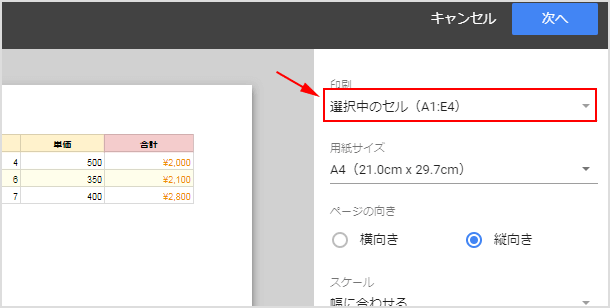
記事内にPR・広告が含まれる場合があります
Google スプレッドシートで作成した表などのデータを印刷する際、マウスで選択した場所だけを印刷したい場合ってありませんか?
エクセルであれば印刷する際の設定で[選択した部分を印刷]を選択すれば範囲を指定して印刷することが可能です。スプレッドシートでもエクセルと同様に、印刷範囲を指定した場所だけを印刷することができます。このページではグラフがある場合も含めて手順をご紹介したいと思います。
印刷範囲を指定して印刷するには
今回はサンプルとして下図のようなスプレッドシートのデータを用意しました。簡単な表とグラフがあります。
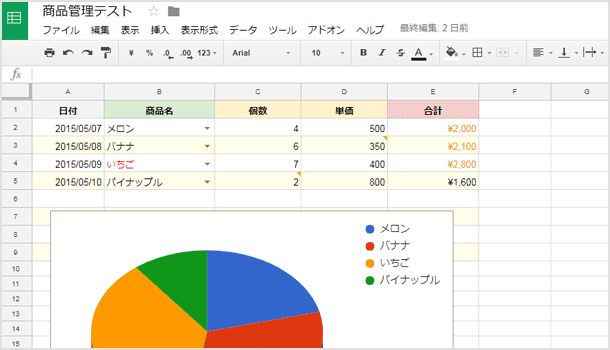
この表には4つの商品のデータが入っていますが、上から3つのデータ(4行目まで)のみ印刷したいとします。まずは上から4行をマウスでドラッグして範囲を選択してください。
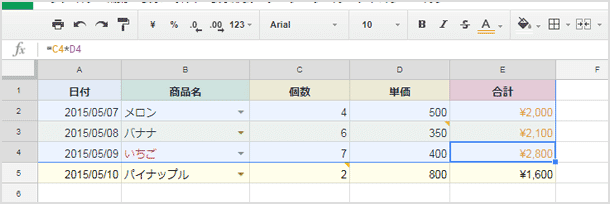
上部メニューの[ファイル]>[印刷]をクリックします。
印刷設定の画面が表示されたら、画面右側の「印刷」の項目を[選択中のセル]にしてください。
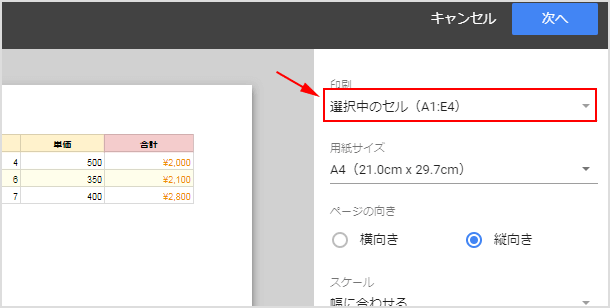
これでマウスで範囲を選択したセルのみ印刷できるようになりました。
広 告
グラフや図(画像)がある場合の印刷
もし選択したセルの上にグラフや画像がある場合はどうなるのでしょうか?例えば下図のようにグラフの上部に掛かるセルを選択してみます。
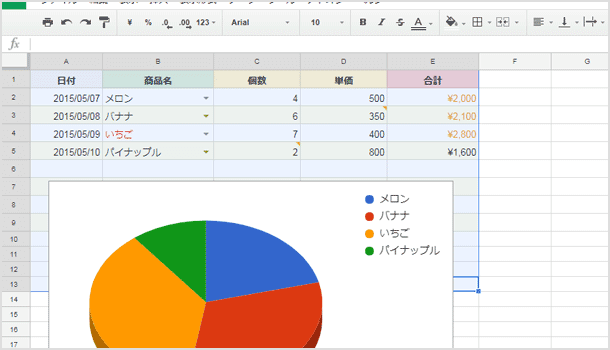
この状態で[選択中のセル]を指定して印刷するとこのようになります。
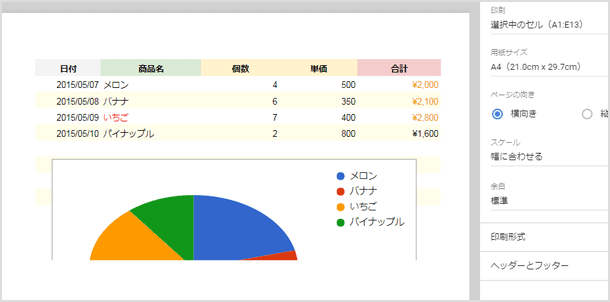
セルを選択した範囲にある部分だけのグラフが印刷されることになります。もしグラフ全体を印刷したい場合は、その分セルの範囲も広げる必要がありますね。
関連するこちらのページもぜひご覧ください!
![生活に役立つネタを!iscle[イズクル]](https://www.iscle.com/image/toplogo.svg)

